Cara Menggabungkan Tempat dan Tanggal Lahir Dengan Rumus CONCATENATE Dalam Excel
Menggabungkan Tempat dan Tanggal Lahir Dalam Excel - Dalam Excel kita sering melakukan pengolahan data yang berkaitan dengan teks.
Dalam pengolahan teks ini kadang - kadang kita membutuhkan penggabungan dua teks atau lebih dalam satu cell.
Misalnya menggabungkan kota dan tanggal lahir atau menggabungkan kode tertentu untuk ID Karyawan.
Dalam Excel penggabungan dua kata atau lebih menjadi satu bisa dilakukan dengan menggunakan rumus.
Rumus yang digunakan untuk menggabungkan kata tersebut adalah CONCATENATE yang berada dalam kelompok Fungsi Teks.
Cara Menggabungkan Tempat dan Langgal Lahir Dalam Excel
Dalam Excel rumus CONCATENATE dapat digunakan untuk menggabungkan dua teks atau lebih menjadi satu klaimat dalam satu cell.
Proses penggabungan ini dilakukan secara otomatis sehingga dapat digunakan untuk mengelola data yang jumlahnya banyak.
Syntax dasar dari rumus CONCATENATE adalah sebagai berikut :
=CONCATENATE(text1;[text2];...)
Untuk lebih jelasnya tentang syntax dan argumen dari rumus CONCATENATE silahkan pelajari dalam artikel berikut ini :
Dalam artikel tersebut disertakan juga contoh penggunaannya untuk mempermudah pemahaman.
Contoh Menggabungkan Tempat dan Tanggal Lahir Dalam Excel
Kondisi ini kita lakukan jika tempat dan tanggal lahir berada pada cell yang berbeda tetapi kita ingin menggabungkannya dalam satu cell.
Dalam gambar tersebut terlihat bahwa penggabungan teks dari kolom A dan B dilakukan dengan rumus dan berjalan dengan otomatis.
Dalam contoh diatas rumus yang digunakan adalah sebagai berikut :
Cell C5 : =CONCATENATE(A5;", ";TEXT(B5;"dd-mmm-yy"))
Cell C6 : =CONCATENATE(A6;", ";TEXT(B6;"dd-mmm-yy"))
Cell C7 : =CONCATENATE(A7;", ";TEXT(B7;"dd-mmm-yy"))
Cell C8 : =CONCATENATE(A8;", ";TEXT(B8;"dd-mmm-yy"))
Cell C9 : =CONCATENATE(A9;", ";TEXT(B9;"dd-mmm-yy"))
Hasil dari rumus tersebut dapat dilihat dalam gambar diatas kolom C atau kolom gabungan.
Untuk pengambilan tanggal lahir saya menggunakan bantuan rumus TEXT karena format yang diberikan dalam kolom B adalah format tanggal.
Jika format yang diberikan dalam kolom B adalah teks maka penggabungan dapat dilakukan tanpa menggunakan rumus TEXT.
Itulah pembahasan kita kali ini tentang cara menggabungkan tempat dan tanggal lahir dalam Excel, semoga artikel ini bermanfaat untuk semua pembaca.
Dalam contoh diatas rumus yang digunakan adalah sebagai berikut :
Cell C5 : =CONCATENATE(A5;", ";TEXT(B5;"dd-mmm-yy"))
Cell C6 : =CONCATENATE(A6;", ";TEXT(B6;"dd-mmm-yy"))
Cell C7 : =CONCATENATE(A7;", ";TEXT(B7;"dd-mmm-yy"))
Cell C8 : =CONCATENATE(A8;", ";TEXT(B8;"dd-mmm-yy"))
Cell C9 : =CONCATENATE(A9;", ";TEXT(B9;"dd-mmm-yy"))
Hasil dari rumus tersebut dapat dilihat dalam gambar diatas kolom C atau kolom gabungan.
Untuk pengambilan tanggal lahir saya menggunakan bantuan rumus TEXT karena format yang diberikan dalam kolom B adalah format tanggal.
Jika format yang diberikan dalam kolom B adalah teks maka penggabungan dapat dilakukan tanpa menggunakan rumus TEXT.
Itulah pembahasan kita kali ini tentang cara menggabungkan tempat dan tanggal lahir dalam Excel, semoga artikel ini bermanfaat untuk semua pembaca.

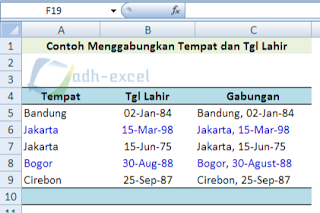
Post a Comment for "Cara Menggabungkan Tempat dan Tanggal Lahir Dengan Rumus CONCATENATE Dalam Excel "